Este ușor să găsiți toate fotografiile și videoclipurile pe care l-ați încărcat în contul dvs. Google Foto.
Google Foto oferă mai multe modalități de a vă ajuta găsește-ți fotografiile. Puteți utiliza funcția de căutare și puteți accesa diferite foldere pentru a ajunge la fotografiile dvs. Iată cum să faci asta în contul tău Google.
Utilizați Contul Google corect pe Android, iPhone și web
Când nu vă puteți găsi fotografiile, primul lucru de făcut este să verificați dacă aveți folosind contul Google corect. Fotografiile tale nu sunt distribuite automat mai multor conturi, așa că trebuie să te asiguri că cauți în contul corect pentru fotografiile tale.
Iată cum să verificați că utilizați contul corect:
Pe desktop
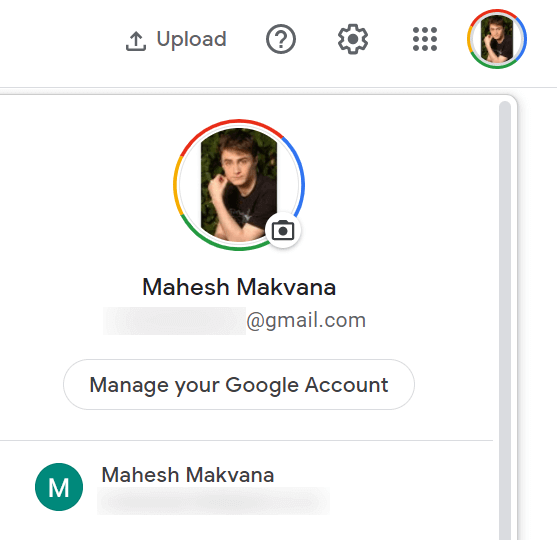
Pe mobil
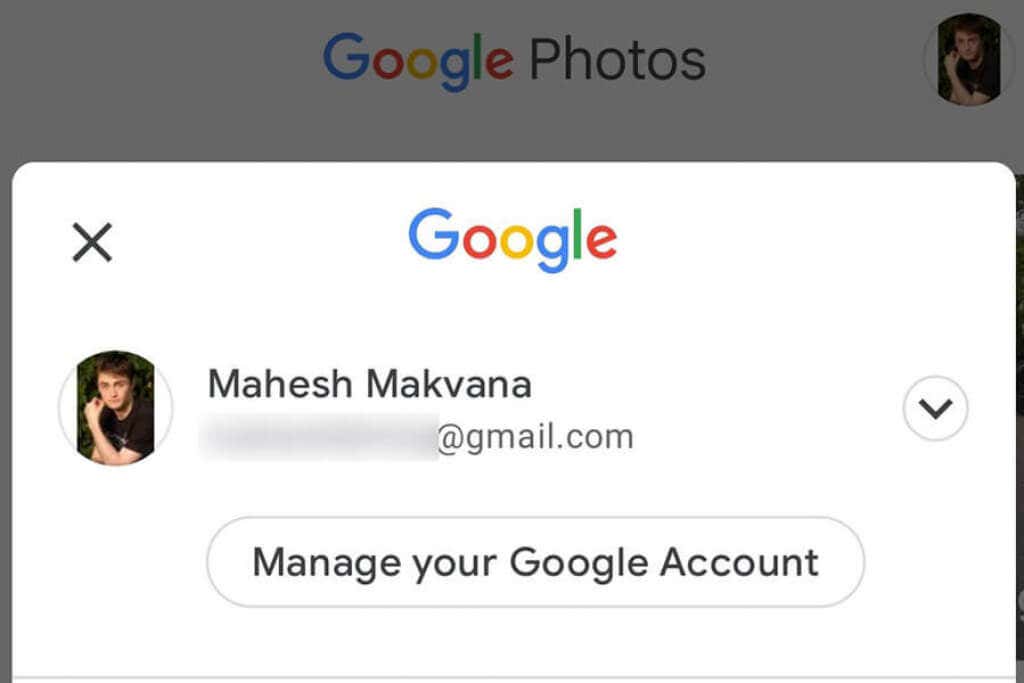
Căutați fotografii pe Google Foto
Google Foto oferă o funcție de căutare avansată pentru a vă ajuta rapid găsiți fotografia dvs. specifică în oceanul tuturor fotografiilor și videoclipurilor dvs. Această funcție de căutare poate folosi diverse filtre, inclusiv filtre de locație.
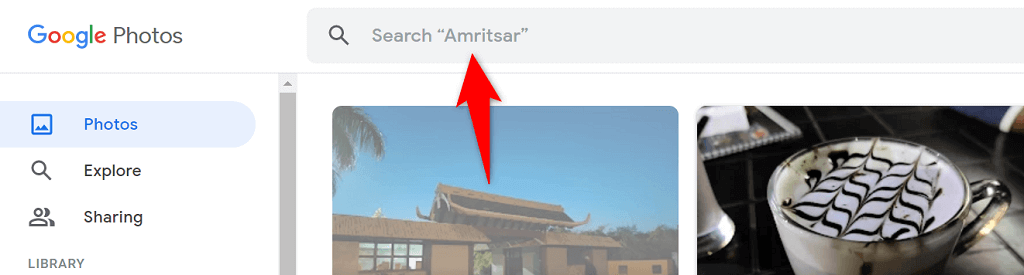

Verificați opțiunea de copiere de rezervă Google Foto
Dacă îți lipsesc anumite fotografii din Google Foto, sunt șanse mari să fi dezactivat opțiunea de sincronizare din aplicația Foto de pe telefon. Telefonul nu mai încarcă imagini suplimentare când sincronizarea este dezactivată.
Puteți rezolva această problemă reactivând opțiunea de sincronizare în Fotografii. Apoi, telefonul dvs. va porni încărcarea tuturor fotografiilor tale noi în contul tău Google.
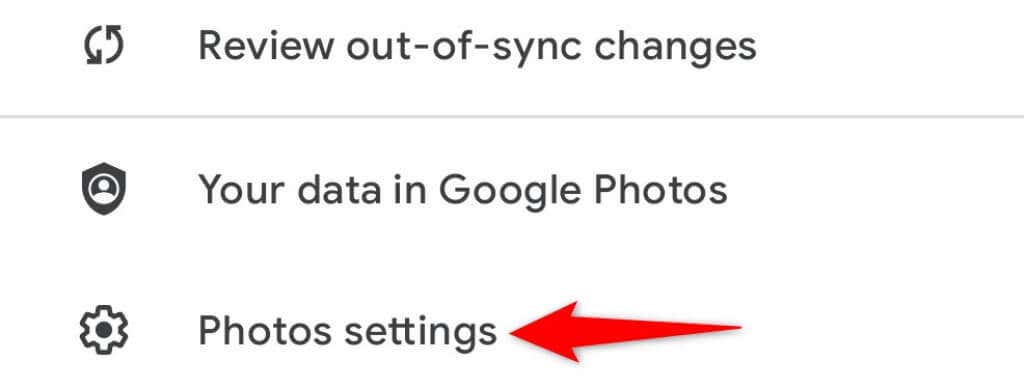
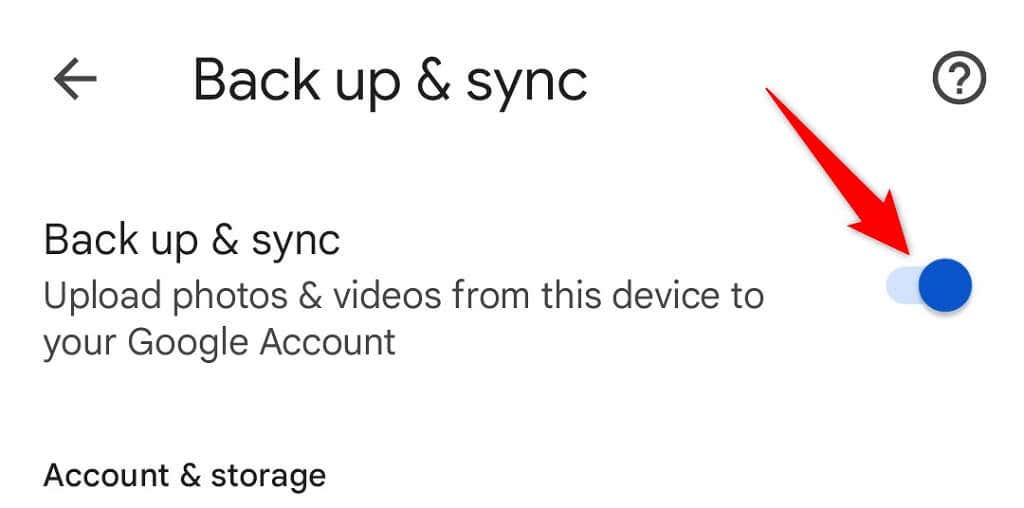
Asigurați-vă că aveți suficiente spațiu de stocare gratuit în contul dvs. Google pentru a găzdui fotografii noi. Dacă rămâneți fără spațiu de stocare, va trebui fie să dezactivați sincronizarea fotografiilor, fie să vă actualizați planul de stocare cu Google One.
Fă backup pentru dosarele dispozitivului în Google Foto
În mod implicit, Google Foto face copii de rezervă numai pentru fotografiile din dosarul camerei de pe telefon. Dacă imaginile dvs. sunt salvate în alte dosare, va trebui să activați sincronizarea folderelor în aplicația Fotografii pentru a obține acele fotografii în contul dvs.
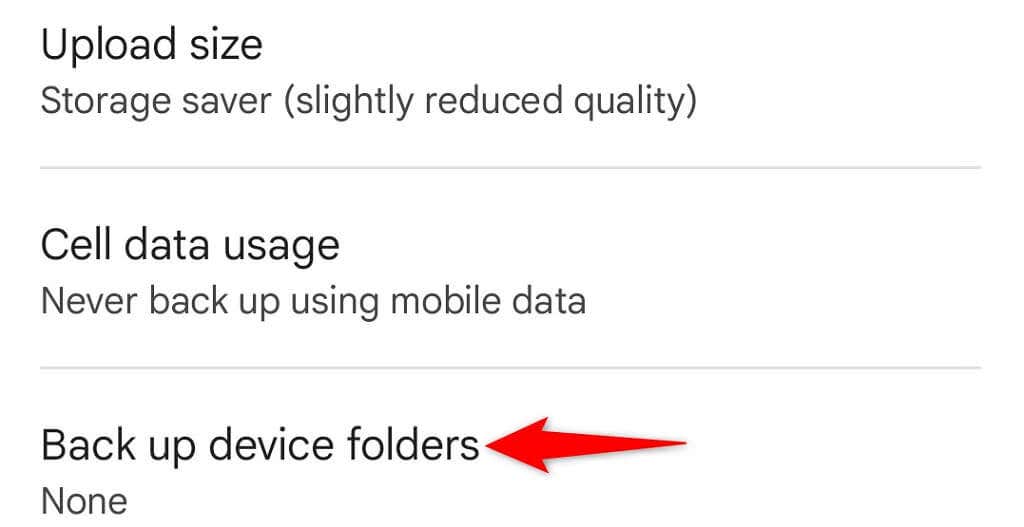
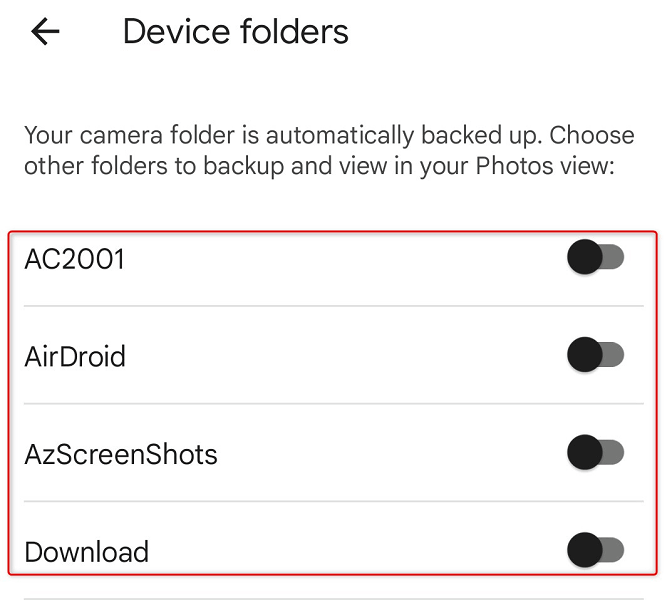
Găsiți fotografiile dvs. șterse în Coșul de gunoi pe Google Foto
Un alt motiv posibil pentru care nu puteți găsi o fotografie în Google Foto este că ați șters fotografia. În acest caz, puteți verifica dosarele Coș de gunoi pentru a vedea dacă aveți imaginea este încă disponibilă acolo pentru restaurare.
Google Foto vă păstrează elementele pentru care faceți backup în dosarul respectiv timp de 60 de zile și articolele pentru care nu faceți backup timp de 30 de zile. Puteți accesa folderul atât de pe telefon, cât și de pe desktop.
Pe desktop
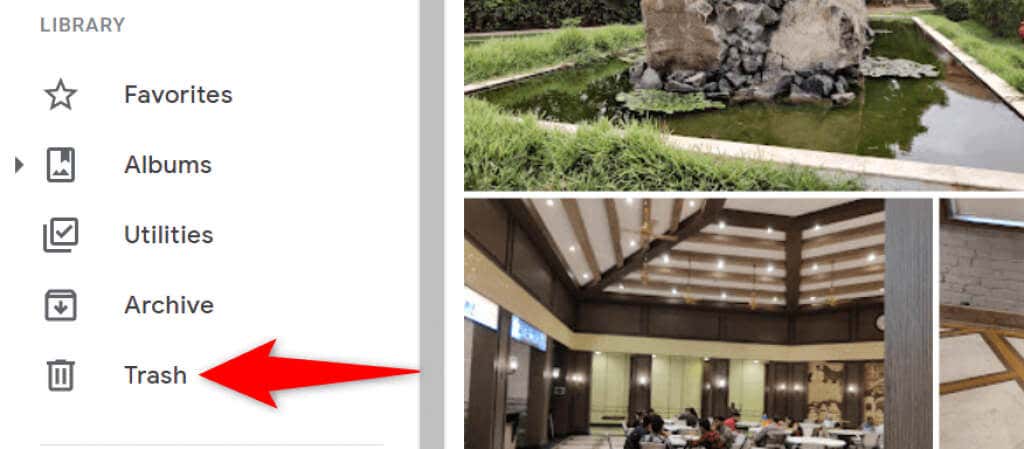
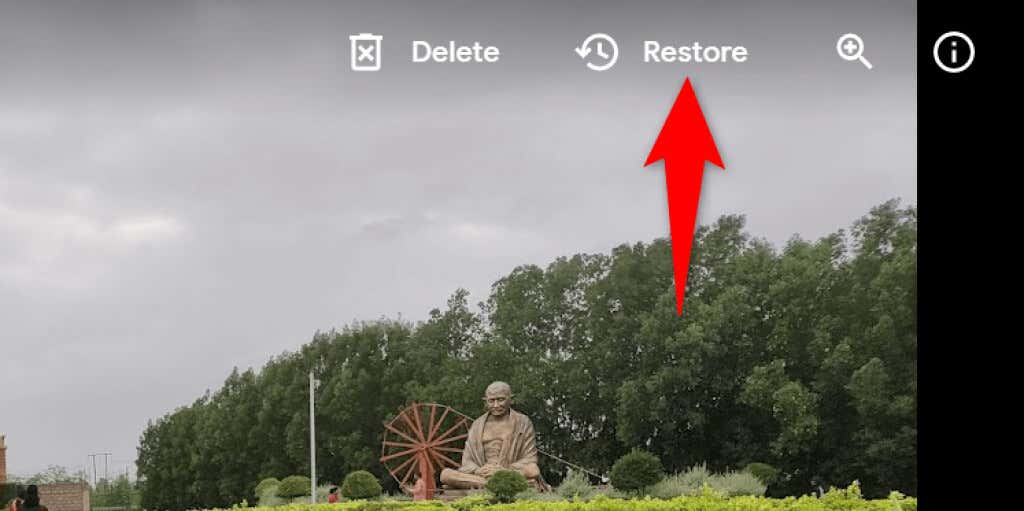
Pe mobil
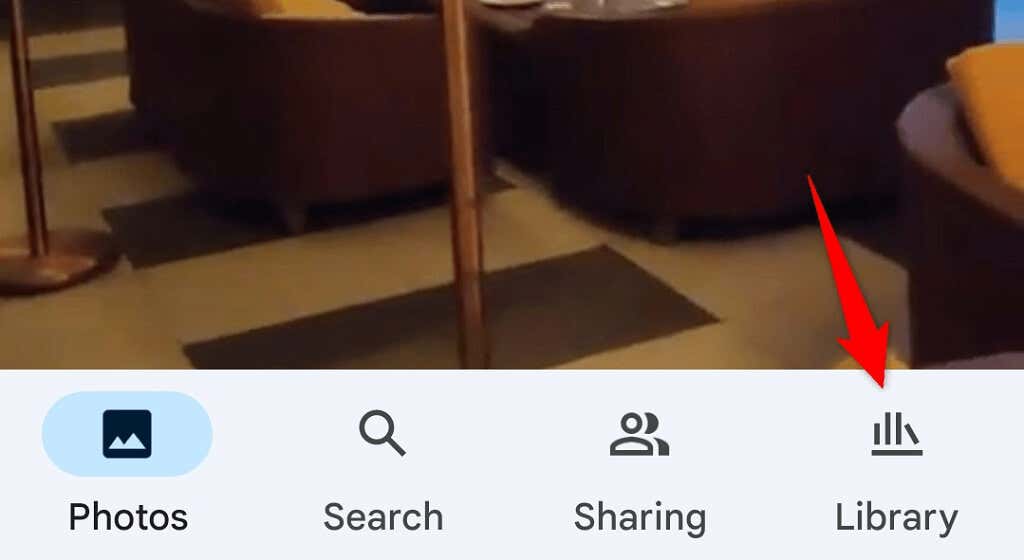
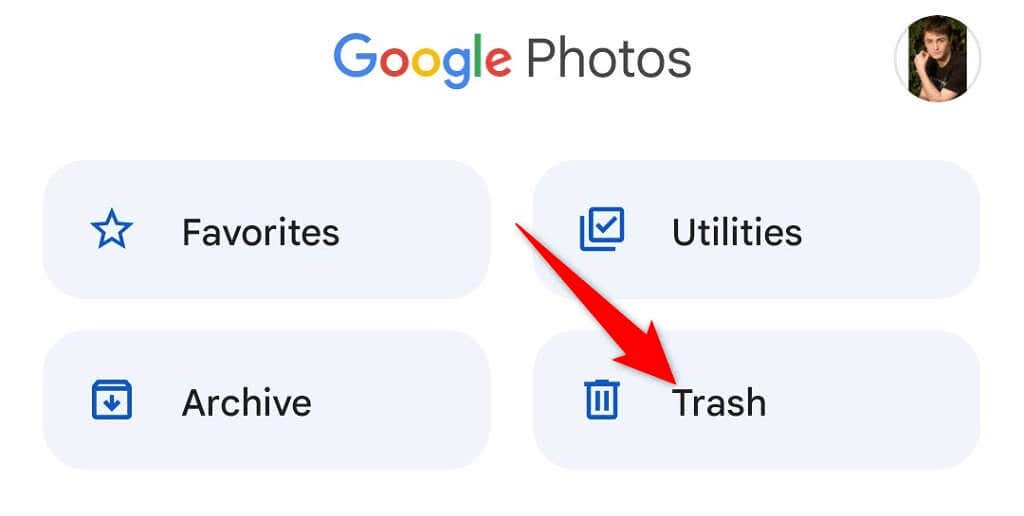
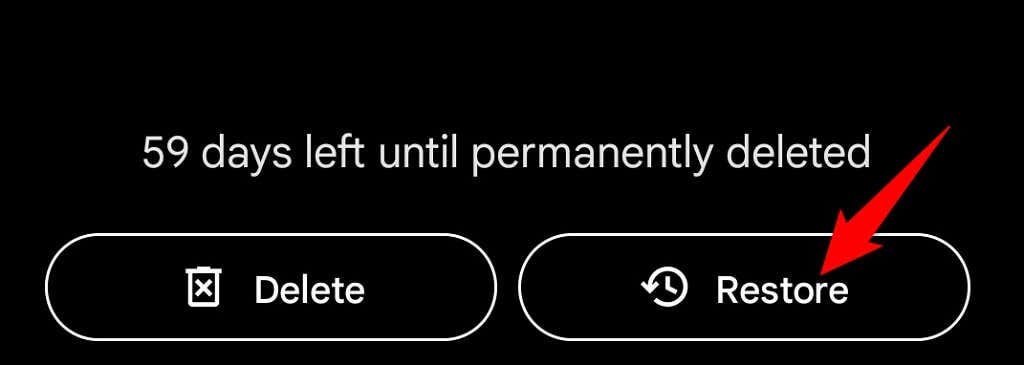
Vizualizați fotografiile dvs. în arhivă pe Google Foto
Dacă ați arhivat și nu ați șters fotografia, puteți găsi toate fotografiile arhivate în dosarul Arhivă din Google Foto. Puteți muta apoi fotografia înapoi în secțiunea principală dacă nu doriți să o păstrați arhivată.
Pe desktop
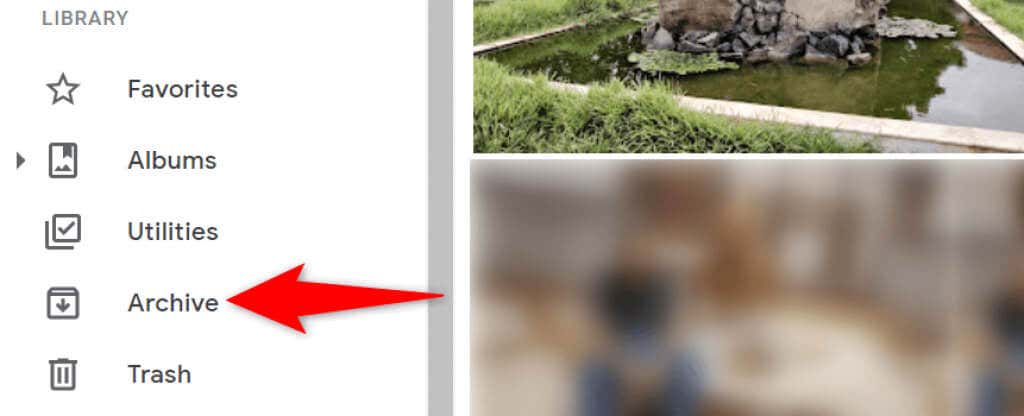
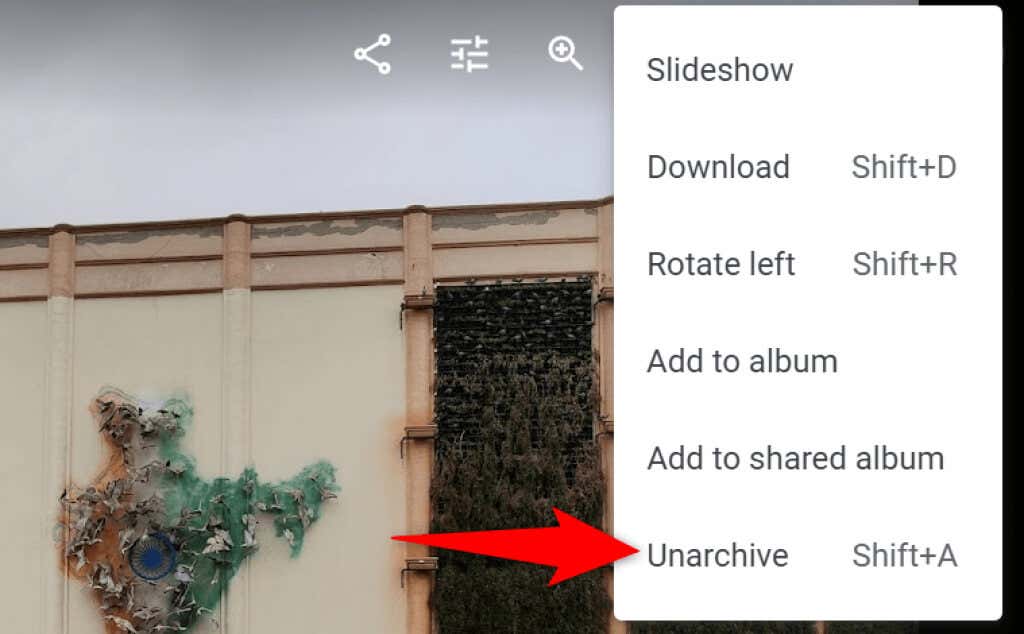
Pe mobil
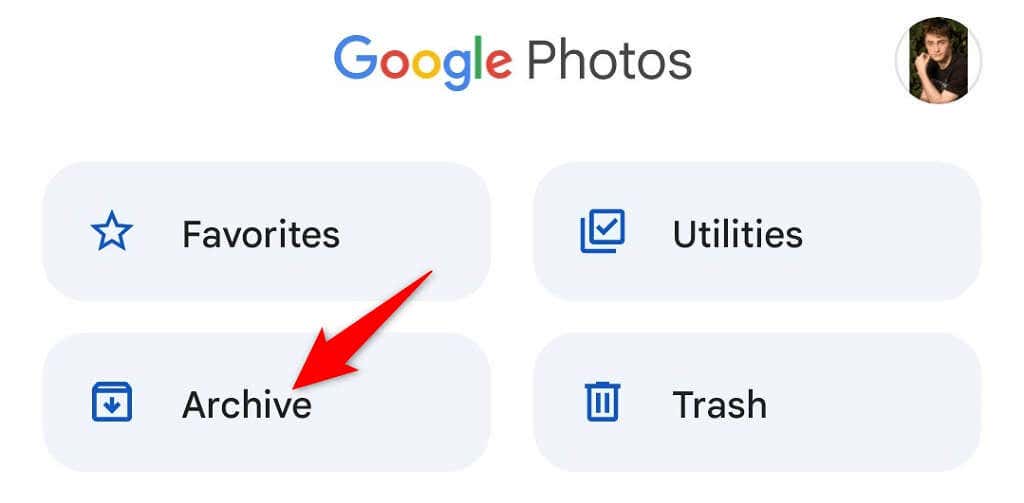
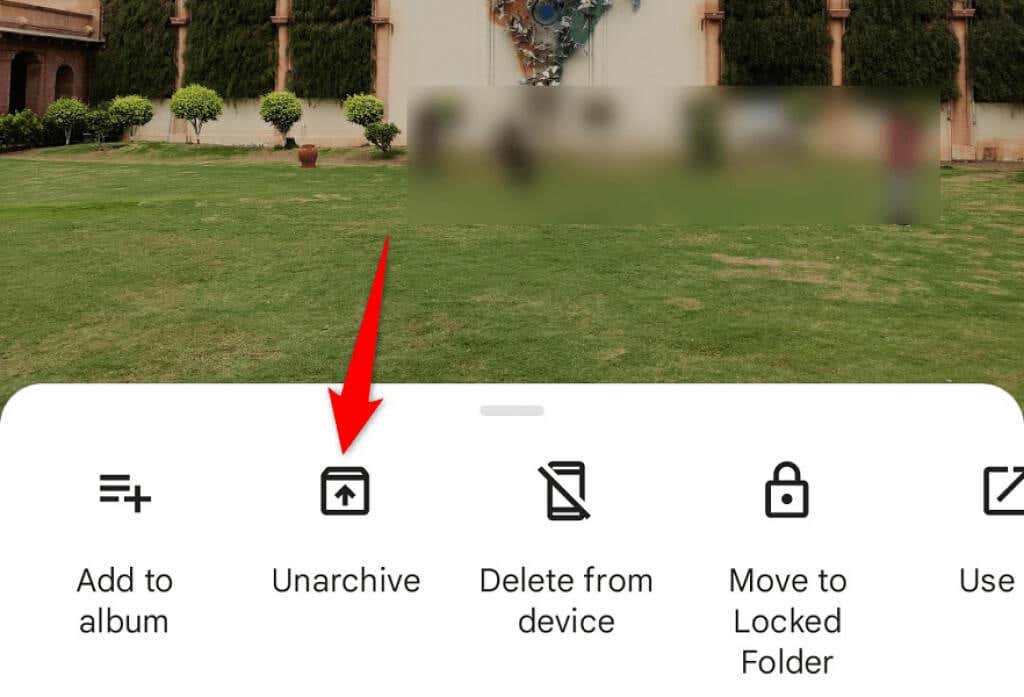
Verificați dosarul adăugat recent pe Google Foto
Dacă nu găsiți o fotografie pe care ați încărcat-o recent, consultați secțiunea Adăugate recent din Google Foto. Această secțiune găzduiește numai articolele pe care le-ați încărcat recent în contul dvs.
Puteți accesa această listă atât pe desktop, cât și pe mobil.
Pe desktop
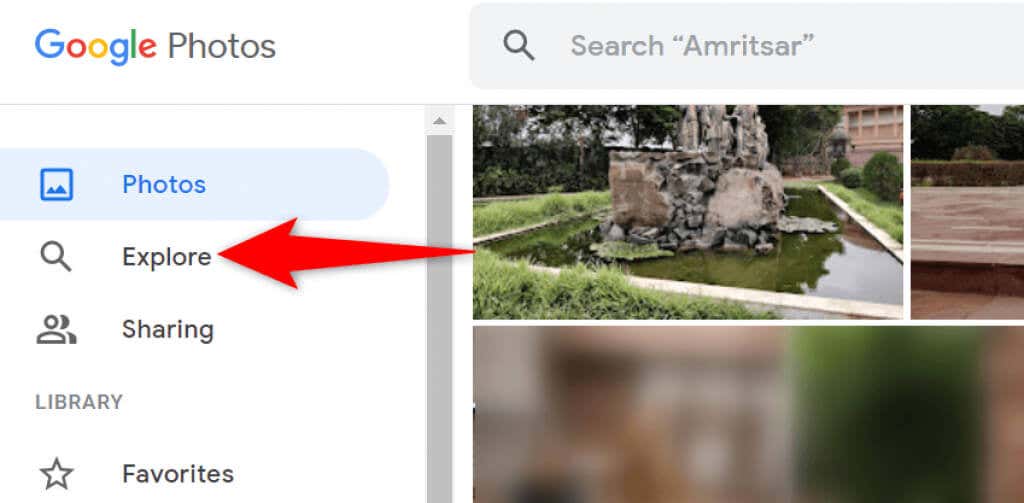
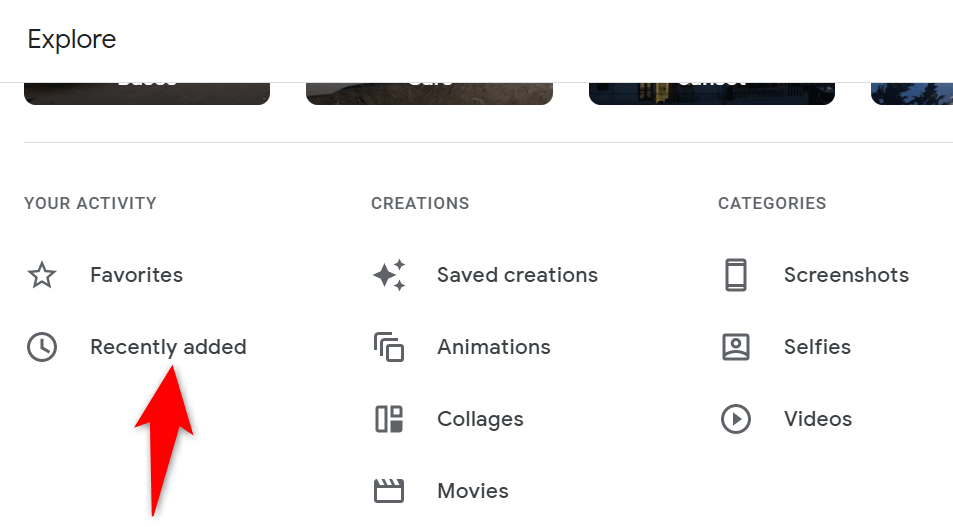
Pe mobil
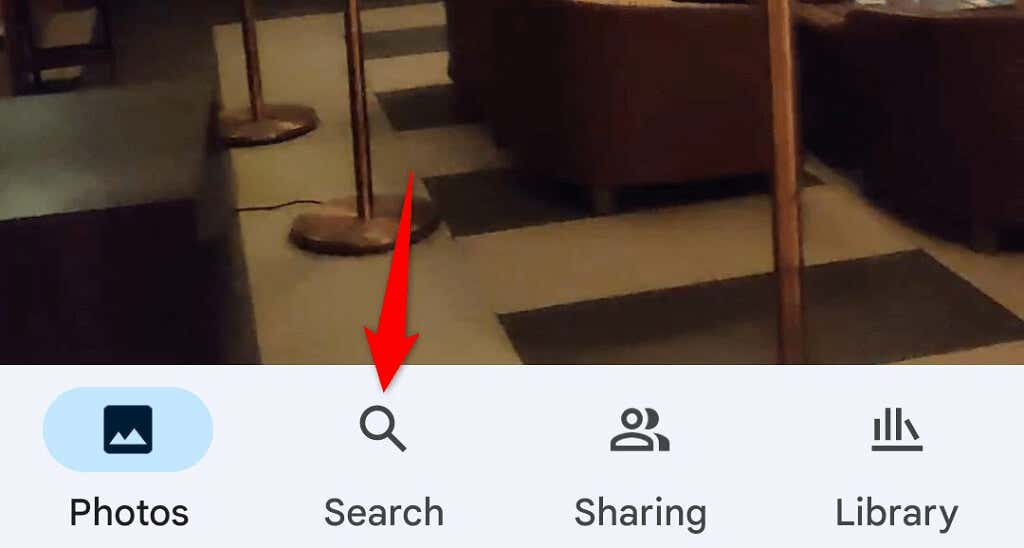
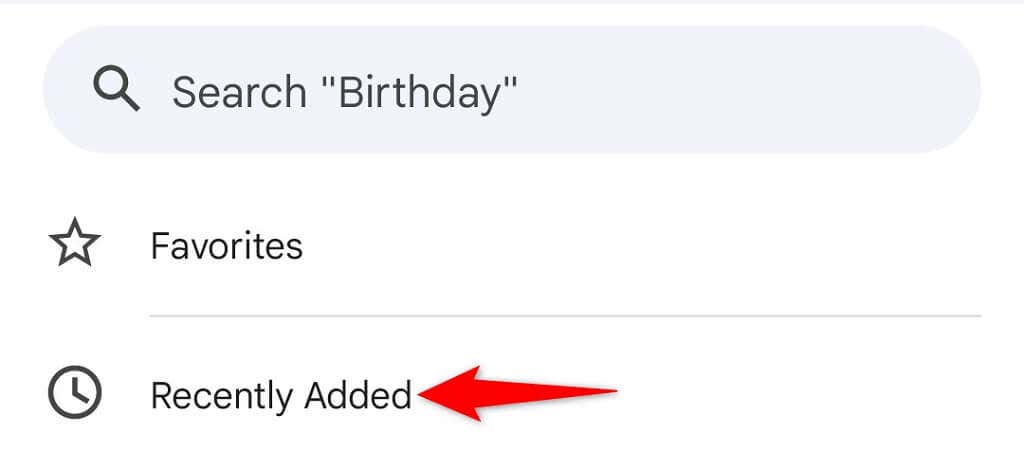
Găsește-ți fotografiile pe Google Foto rapid și ușor
Google a integrat diverse funcții de căutare în serviciul său Fotografii, ceea ce face extrem de ușor să găsiți toate fotografiile și videoclipurile tale. Dacă găsiți vreodată că vreunul dintre articolele dvs. lipsește, metodele de mai sus ar trebui să vă ajute să le localizați. Mult succes!
.